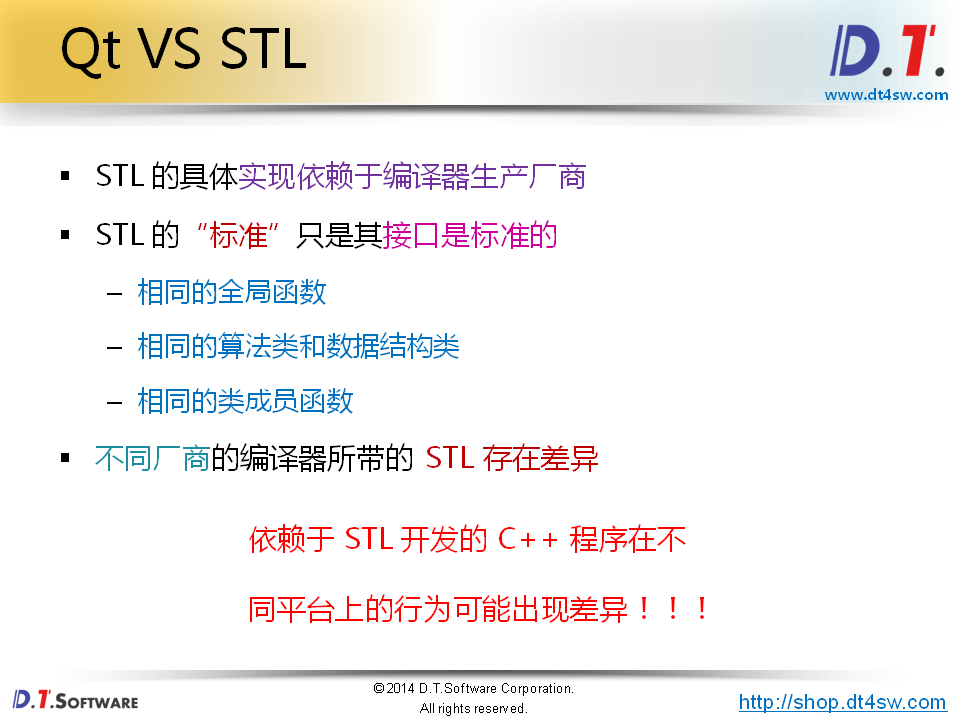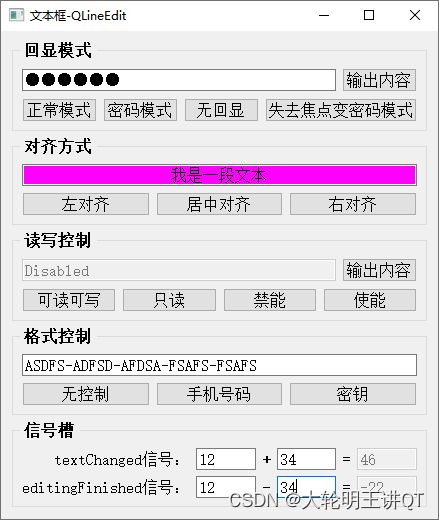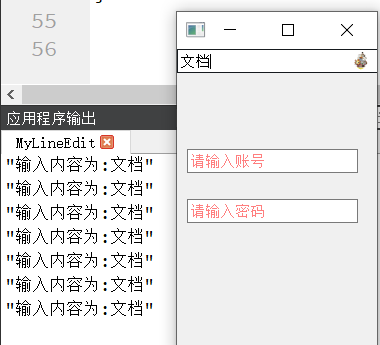Qt第11課 - Qt 中的字符串類,QString, QLineEdit文本框接收按鍵字符
標簽: QT
本文學習自 狄泰軟件 唐佐林老師的 QT課程。
Unicode:支持中文日文等等。。。
實驗1 :QString 初體驗
#include <QDebug>
void Sample_1()
{
QString s = "add";
s.append(" "); // "add "
s.append("Qt"); // "add Qt"
s.prepend(" "); // " add Qt"
s.prepend("C++"); // "C++ add Qt"
qDebug() << s;
s.replace("add", "&"); // "C++ & Qt"
qDebug() << s;
}
void Sample_2()
{
QString s = "";
int index = 0;
s.sprintf("%d. I'm %s, thank you!", 1, "Delphi Tang"); // "1. I'm Delphi Tang, thank you!"
qDebug() << s;
index = s.indexOf(",");
s = s.mid(0, index); // "1. I'm Delphi Tang"
qDebug() << s;
index = s.indexOf(".");
s = s.mid(index + 1, s.length()); // " I'm Delphi Tang"
s = s.trimmed(); // "I'm Delphi Tang"
qDebug() << s;
index = s.indexOf(" ");
s = s.mid(index + 1, s.length()); // "Delphi Tang"
qDebug() << s;
}
void Sample_3(QString* a, int len)
{
for(int i=0; i<len; i++)
{
for(int j=i+1; j<len; j++)
{
if( a[j] < a[i] )
{
QString tmp = a[i];
a[i] = a[j];
a[j] = tmp;
}
}
}
}
int main()
{
qDebug() << "Sample_1:";
Sample_1();
qDebug() << endl;
qDebug() << "Sample_2:";
Sample_2();
qDebug() << endl;
qDebug() << "Sample_3:";
QString company[5] =
{
QString("Oracle"),
QString("Borland"),
QString("Microsoft"),
QString("IBM"),
QString("D.T.Software")
};
Sample_3(company, 5);
for(int i=0; i<5; i++)
{
qDebug() << company[i];
}
return 0;
}
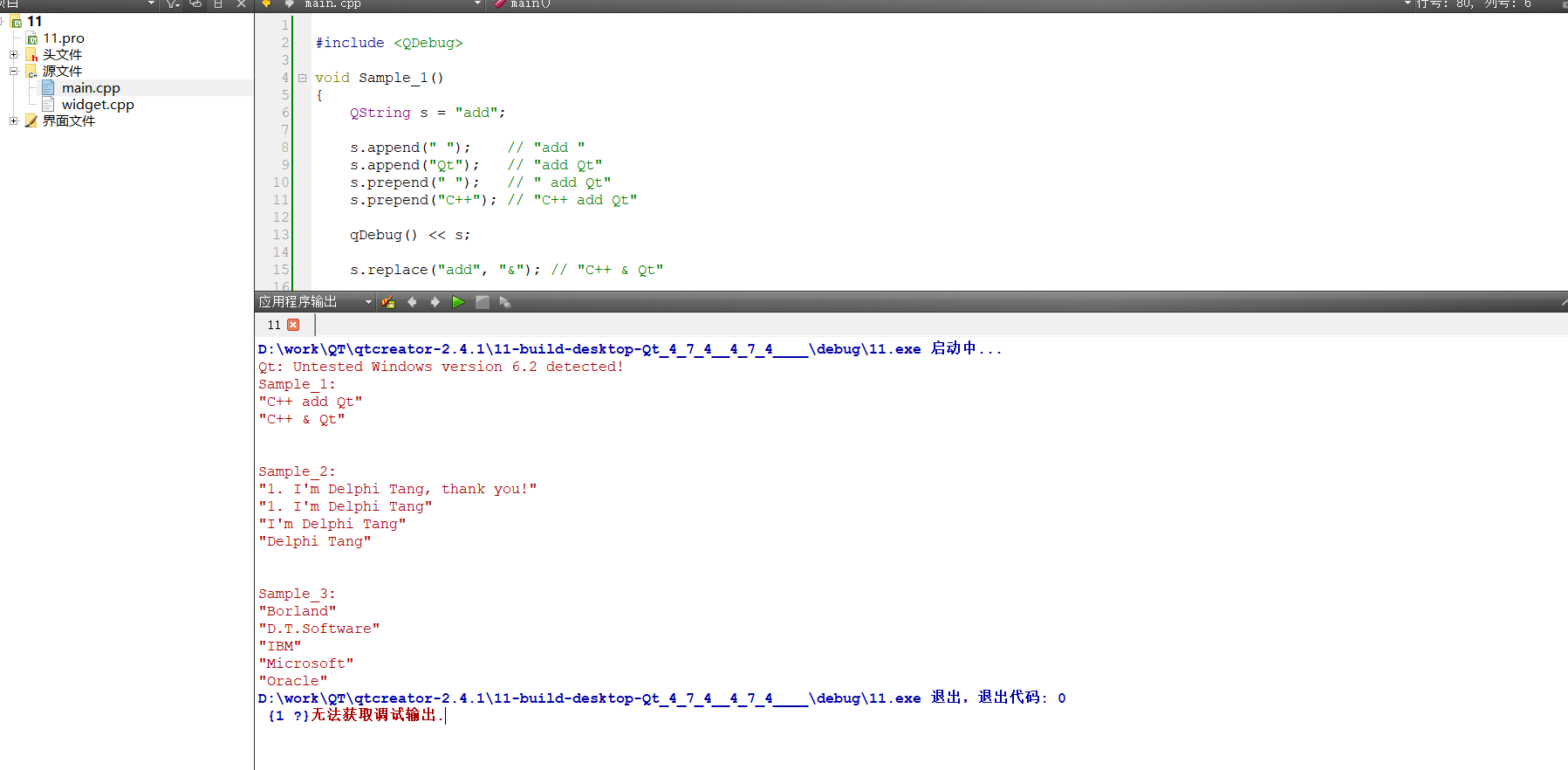
實驗2:為計算器實例添加消息響應–獲取按鍵輸入回顯到QLineEdit 文本框
QCalculatorUI.h
#ifndef _QCALCULATORUI_H_
#define _QCALCULATORUI_H_
#include <QWidget>
#include <QLineEdit>
#include <QPushButton>
class QCalculatorUI : public QWidget
{
Q_OBJECT
private:
QLineEdit* m_edit;
QPushButton* m_buttons[20];
QCalculatorUI();
bool construct();
private slots:
void onButtonClicked(); //槽與處理的信號 在函數簽名上必須一致
public:
static QCalculatorUI* NewInstance();
void show();
~QCalculatorUI();
};
#endif
QCalculatorUI.c
#include "QCalculatorUI.h"
#include <QDebug>
QCalculatorUI::QCalculatorUI() : QWidget(NULL, Qt::WindowCloseButtonHint)
{
}
bool QCalculatorUI::construct()
{
bool ret = true;
const char* btnText[20] =
{
"7", "8", "9", "+", "(",
"4", "5", "6", "-", ")",
"1", "2", "3", "*", "<-",
"0", ".", "=", "/", "C",
};
m_edit = new QLineEdit(this);
if( m_edit != NULL )
{
m_edit->move(10, 10);
m_edit->resize(240, 30);
m_edit->setReadOnly(true);
}
else
{
ret = false;
}
for(int i=0; (i<4) && ret; i++)
{
for(int j=0; (j<5) && ret; j++)
{
m_buttons[i*5 + j] = new QPushButton(this);
if( m_buttons[i*5 + j] != NULL )
{
m_buttons[i*5 + j]->resize(40, 40);
m_buttons[i*5 + j]->move(10 + (10 + 40)*j, 50 + (10 + 40)*i);
m_buttons[i*5 + j]->setText(btnText[i*5 + j]);
connect(m_buttons[i*5 + j], SIGNAL(clicked()), this, SLOT(onButtonClicked()));
}
else
{
ret = false;
}
}
}
return ret;
}
QCalculatorUI* QCalculatorUI::NewInstance()
{
QCalculatorUI* ret = new QCalculatorUI();
if( (ret == NULL) || !ret->construct() )
{
delete ret;
ret = NULL;
}
return ret;
}
void QCalculatorUI::show()
{
QWidget::show();
setFixedSize(width(), height());
}
void QCalculatorUI::onButtonClicked()
{
QPushButton* btn = (QPushButton*)sender();
// 直接獲取計算器文本框QLineEdit 中字符串內容,再將點擊按鈕的字符直接接在后面
QString text = m_edit->text() + btn->text();
//將獲取的字符串回顯到文本框QLineEdit
m_edit->setText(text);
qDebug() << "onButtonClicked()";
qDebug() << btn->text();
}
QCalculatorUI::~QCalculatorUI()
{
}

實驗成功獲取輸入按鍵的字符并回顯到QLineEdit,但是對于一些特殊的字符 如 = 運算符,我們不能顯示到QLineEdit。
實驗3 為計算器實例添加消息響應–獲取按鍵輸入,并做處理,有些字符不能回顯到QLineEdit 文本框。
if( m_edit != NULL )
{
m_edit->move(10, 10);
m_edit->resize(240, 30);
m_edit->setReadOnly(true);
m_edit->setAlignment(Qt::AlignRight);//顯示向右對齊
}
void QCalculatorUI::onButtonClicked()
{
QPushButton* btn = (QPushButton*)sender();
QString clickText = btn->text();
if( clickText == "<-" )
{
QString text = m_edit->text();
if( text.length() > 0 )
{
text.remove(text.length()-1, 1);
m_edit->setText(text);
}
}
else if( clickText == "C" )
{
m_edit->setText("");
}
else if( clickText == "=" )
{
}
else
{
m_edit->setText(m_edit->text() + clickText);
}
}
智能推薦
【QT開發筆記-基礎篇】| 第二章 常用控件 | 2.4 文本框 QLineEdit
本節對應的視頻講解:B_站_鏈_接 https://www.bilibili.com/video/BV1bU4y1S7f7 QLineEdit 是 Qt 中的文本框,準確地說是單行文本框,通常用于接受用戶的輸入 比如用戶輸入用戶名、密碼等,都可以使用該控件。 1. 屬性和方法 QLineEdit 有很多屬性,完整的可查看幫助文檔。這里列出常用的屬性和方法: 1.1 占位字符串 占位字符,就是當文本...
Qt中的QlineEdit
概述: QLineEdit 類代表編程框,它可以讓用戶輸入一個單行文本。類似于登錄窗口中的賬號和密碼的輸入框(行編輯) 1,構造函數: 其中 contents 表示編輯框中顯示的內容。 2,屬性 (1)alignment 屬性表示顯示文本的對齊方式,相關成員函數如下: 它的含義與 QLabel 類的 alignment 屬性相同。 maxLength 屬性表示編輯框可以容許的最大輸入長度, (2)...
freemarker + ItextRender 根據模板生成PDF文件
1. 制作模板 2. 獲取模板,并將所獲取的數據加載生成html文件 2. 生成PDF文件 其中由兩個地方需要注意,都是關于獲取文件路徑的問題,由于項目部署的時候是打包成jar包形式,所以在開發過程中時直接安照傳統的獲取方法沒有一點文件,但是當打包后部署,總是出錯。于是參考網上文章,先將文件讀出來到項目的臨時目錄下,然后再按正常方式加載該臨時文件; 還有一個問題至今沒有解決,就是關于生成PDF文件...
猜你喜歡
電腦空間不夠了?教你一個小秒招快速清理 Docker 占用的磁盤空間!
Docker 很占用空間,每當我們運行容器、拉取鏡像、部署應用、構建自己的鏡像時,我們的磁盤空間會被大量占用。 如果你也被這個問題所困擾,咱們就一起看一下 Docker 是如何使用磁盤空間的,以及如何回收。 docker 占用的空間可以通過下面的命令查看: TYPE 列出了docker 使用磁盤的 4 種類型: Images:所有鏡像占用的空間,包括拉取下來的鏡像,和本地構建的。 Con...
requests實現全自動PPT模板
http://www.1ppt.com/moban/ 可以免費的下載PPT模板,當然如果要人工一個個下,還是挺麻煩的,我們可以利用requests輕松下載 訪問這個主頁,我們可以看到下面的樣式 點每一個PPT模板的圖片,我們可以進入到詳細的信息頁面,翻到下面,我們可以看到對應的下載地址 點擊這個下載的按鈕,我們便可以下載對應的PPT壓縮包 那我們就開始做吧 首先,查看網頁的源代碼,我們可以看到每一...
Linux C系統編程-線程互斥鎖(四)
互斥鎖 互斥鎖也是屬于線程之間處理同步互斥方式,有上鎖/解鎖兩種狀態。 互斥鎖函數接口 1)初始化互斥鎖 pthread_mutex_init() man 3 pthread_mutex_init (找不到的情況下首先 sudo apt-get install glibc-doc sudo apt-get install manpages-posix-dev) 動態初始化 int pthread_...
統計學習方法 - 樸素貝葉斯
引入問題:一機器在良好狀態生產合格產品幾率是 90%,在故障狀態生產合格產品幾率是 30%,機器良好的概率是 75%。若一日第一件產品是合格品,那么此日機器良好的概率是多少。 貝葉斯模型 生成模型與判別模型 判別模型,即要判斷這個東西到底是哪一類,也就是要求y,那就用給定的x去預測。 生成模型,是要生成一個模型,那就是誰根據什么生成了模型,誰就是類別y,根據的內容就是x 以上述例子,判斷一個生產出...